Az SWF bemutatása és az SWF MP4 formátumba konvertálása
Az SWF egy elég erős formátum, sokféle felhasználási lehetőséggel. De ahogy az Adobe Flash Player fokozatosan visszavonul a színről, egyre kevesebb játékos támogatja az SWF-fájlok közvetlen lejátszását. Így előfordulhat, hogy az SWF-fájlt egy népszerűbb formátumba kell konvertálnia, hogy több eszközön és platformon lejátszhassa és kiadhassa.
Ilyenkor professzionális eszközök segítségére lehet szüksége. Ebben a cikkben 3 eszközt kínálunk, amelyek segítenek Önnek ebben SWF konvertálása MP4-re. Akár átfogóbb asztali programra van szüksége, akár egy hatékonyabb és könnyebben használható online eszközt szeretne kipróbálni, itt kielégítő válaszokat találhat. Reméljük, hogy tartalmaink megoldják problémáit.
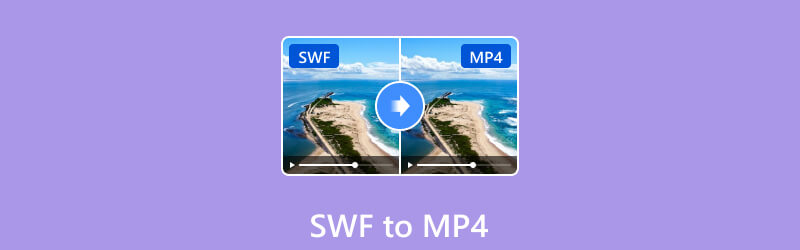
- ÚTMUTATÓ LISTÁJA
- 1. rész: Mi az SWF-videó
- 2. rész: SWF konvertálása MP4-re a különböző eszközökön
- 3. rész. GYIK az SWF-ről MP4-re
1. rész: Mi az SWF-videó
Az SWF-et Shockwave Flash-nek is nevezhetjük, ez a Macromedia által kifejlesztett fájlformátum. De most már az Adobe tulajdona. Az SWF-fájlok hangot, videót és animációt tartalmazhatnak. Mindig megtalálhatja őket webes szalaghirdetésekben, játékok weboldalain, hirdetésekben és interaktív alkalmazásokban. Az SWF-fájlok Adobe Animate vagy más, SWF-exportálást támogató szoftverrel hozhatók létre. Az SWF azonban az utóbbi időben kevésbé népszerű. Általánosságban elmondható, hogy az SWF-fájlok megnyitásához telepített Adobe Flash Player-t tartalmazó webböngészőre van szükség, de sok webböngésző korlátozott vagy letiltja a Flash támogatását. Tehát, ha folyékonyan szeretné megnyitni különböző platformokon, próbálja ki a VLC Playert. Vagy konvertálhatja az SWF-et más formátumokba.
2. rész: SWF konvertálása MP4-re a különböző eszközökön
ArkThinker Video Converter Ultimate
Az SWF MP4 formátumba konvertálásához hatékony segítőre van szüksége. Javasoljuk, hogy használja az egyik legjobb konvertert, ArkThinker Video Converter Ultimate. Segítségével konvertálhat fájlokat több mint 1000 formátumba. Mivel mestere a videoeffektusok kezelésének, ennél sokkal többet tesz. A formátumok konvertálása mellett a videók szerkesztésére és vágására is használhatja, hogy tökéletes videókat kaphasson. A fejlett technikai támogatásnak köszönhetően ennek az eszköznek a konverziós sebessége 30-szor gyorsabb, mint más konverziós eszközöknél, ami nagyban javítja a hatékonyságot. Egyszerre több videót is konvertálhat, hogy elkerülje a túl sok ismétlődő műveletet.
Az átalakítási folyamat során az ArkThinker Video Converter Ultimate garantálja, hogy a kimeneti videó minősége nagyon magas legyen, ami egyáltalán nem befolyásolja a megtekintést és a szerkesztést. Itt csak a formátumok konvertálásának legalapvetőbb funkcióit említjük meg, és számos további eszköz közül választhat. Töltse le és fedezze fel.
- A multimédiás fájlokat 1000+ formátumba konvertálja, beleértve az MP4, FLV, MKV, MP3 stb.
- Eszközt kínál, amellyel klipekből és képekből készíthet zenei videót vagy oldalshow-t.
- Lehetővé teszi a felhasználók számára, hogy megvágják, szerkeszthessék, levágják, elforgatják és optimalizálják videóid alapvető effektusait.
- Legyen egy szerszámosládája kompresszorral, 3D készítővel, vízjel-eltávolítóval stb.
Íme egy lépésről lépésre útmutató az ArkThinker Video Converter Ultimate használatához az SWF MP4 formátumba konvertálásához.
Töltse le és telepítse az ArkThinker Video Converter Ultimate alkalmazást eszközére. Győződjön meg róla, hogy a hivatalos webhelyről szerezte be. Ellenkező esetben számítógépét rosszindulatú programok és vírusok veszélyeztethetik.
Nyissa meg az ArkThinker Video Converter Ultimate alkalmazást a számítógépén, és kattintson a gombra Fájlok hozzáadása SWF-videó feltöltéséhez konvertáláshoz.

A feltöltés után a videód megjelenik az új felületen. A mellette lévő listát legördítened kell Mindent konvertálni erre és válassza ki az MP4-et célformátumként. Ön választhatja ki az adott felbontást és minőséget.

Ha szerkeszteni vagy javítani szeretné a videót, kattintson a gombra Szerkesztés vagy Vágott ikonra a videó részleteinek módosításához. A csatorna és a felirat beállításai is módosíthatók. Az összes beállítás elvégzése után kattintson a gombra Mentés ide hogy válasszon mappát a konvertált videó megtartásához.

Végül kattintson Összes konvertálása hogy a program elkezdje a videó átvitelét. Az egész folyamat másodpercek alatt befejeződik.

Most sikeresen konvertálta az SWF formátumot MP4-re.
ArkThinker Video Converter Online
Ha SWF-et szeretne konvertálni, de nem szeretne további szoftvereket letölteni a számítógépére, az online szoftverek jó választás. Javasoljuk, hogy használja ArkThinker Video Converter Online. Ez az eszköz lehetővé teszi, hogy az SWF fájlokat MP4 formátumba konvertálja online szabadon, korlátozás nélkül. Minden böngészővel működik. Mindössze annyit kell tennie, hogy felkeresi a hivatalos webhelyet, és néhány kattintással befejezi a formátum konvertálását. Ez az eszköz nem hagy vízjelet a videóin. És teljesen biztonságos és ingyenes a használata. Ezenkívül támogatja a kötegelt átalakítást is.
Íme, mit kell tennie ahhoz, hogy az SWF-et MP4-re alakítsa az ArkThinker Video Converter Online segítségével.
Lépjen be az ArkThinker Video Converter Online hivatalos webhelyére.
Kattints a Kezdje el a videó konvertálását gombot az oldalon. Vagy dobhatja oda az SWF-fájlt. Ezután válassza ki a konvertálni kívánt fájlt.
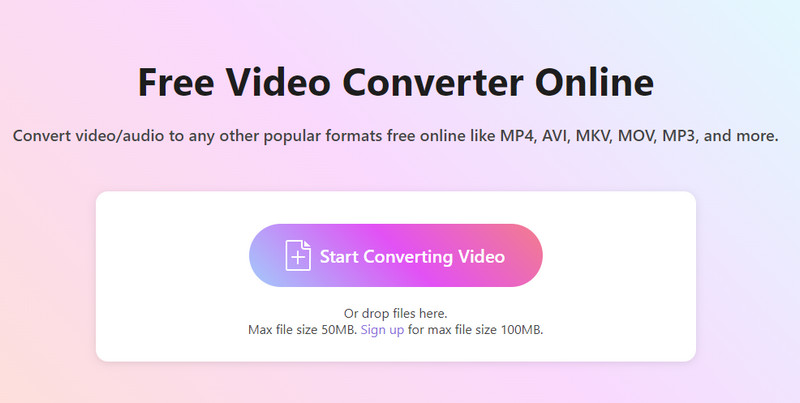
Az SWF-videó hozzáadása után legördítheti a Kimenet melletti listát. Itt kiválaszthatja azt a formátumot, amelyre át szeretné tölteni. Az SWF MP4 formátumba konvertálásához kattintson a gombra MP4.
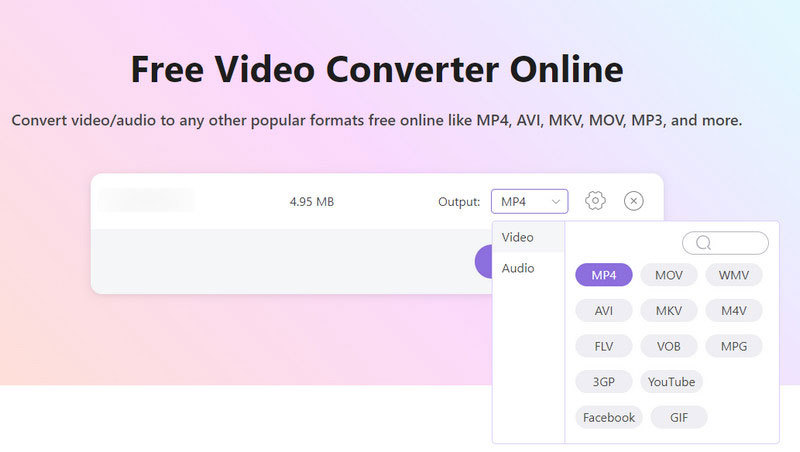
Ha módosítani szeretné a videó bitrátáját, felbontását, minőségét stb., kattintson a gombra Beállítások gomb. Miután rákattintott, megjelenik egy új ablak, amely lehetővé teszi a fájl módosítását. Ha végzett a beállításokkal, kattintson a gombra rendben.
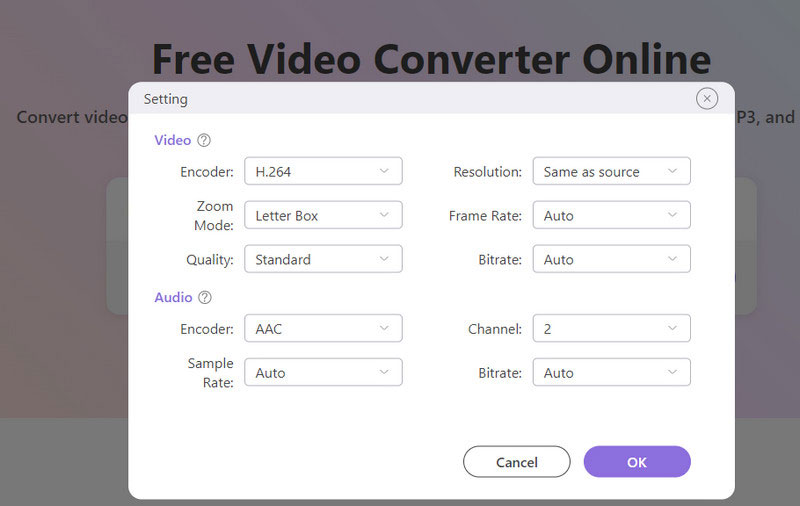
Kattintson Átalakítás MP4-re. A folyamat befejezése után megkaphatja a sajátját MP4 videó.
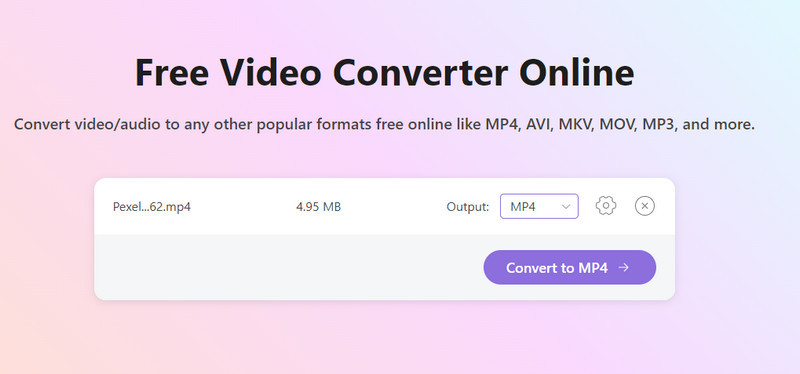
Kézifék
A fenti két legjobb konverziós eszköz mellett a HandBrake is jó lehetőség az SWF MP4-re konvertálására Mac, Windows és Linux rendszeren. Ez egy ingyenes és nyílt forráskódú videó konverter. Különféle beviteli formátumokat támogat, és számos testreszabási lehetőséget kínál, mint pl a videó minőségének javítása, fájlméret és kódolási beállítások. Elérhető Windows, Mac és Linux operációs rendszerekhez. Az áttekinthető felület és az egyszerű lépések sok időt és erőfeszítést takarítanak meg az SWF MP4 formátumba történő exportálásakor.
Itt részletes utasításokat adunk a HandBrake használatához az SWF konvertáláshoz.
Töltse le és telepítse a HandBrake alkalmazást a számítógépére. És nyissa ki.
A felületen kattintson Nyílt forráskód az SWF-videó feltöltéséhez.
Találd meg Formátum alatti opciót Összegzés, és válasszon MP4 fájl azon keresztül. Ha szükséges, használhatja a mellékelt szerkesztőeszközöket a videó hatásának és minőségének beállításához.
Kattintson Tallózás a konvertált videó mentési útvonalának kiválasztásához.
Végül kattintson Indítsa el a kódolást hogy a program elindítsa az SWF fájl konvertálását.
3. rész. GYIK az SWF-ről MP4-re
Le tud játszani SWF videót a böngészőben?
Igen, lejátszhat SWF-videókat a böngészőben. Amit azonban tudnod kell, az az, hogy szükséged lesz egy olyan böngészőre, amely támogatja az Adobe Flash Playert, vagy egy kompatibilis SWF lejátszó beépülő modult kell telepíteni. Ellenkező esetben az SWF-videó nem töltődik be megfelelően.
A Windows Media Player támogatja az SWF-videót?
Nem. Jelenleg a Windows Media Player nem használható SWF-videofájlok megnyitására. Ha SWF-videót kell lejátszania a számítógépén, használhatja a VLC Playert. Vagy kipróbálhat néhány konvertert, köztük az ArkThinker Converter Ultimate, az Adobe vagy az FFmpeg, az SWF MP4 vagy más népszerű formátumok konvertálásához.
Hol szerezhetek be SWF-videót?
SWF-videókat találhat különféle flash-tartalommal rendelkező webhelyeken. Vagy használhat bizonyos böngészőket, például a Chrome-ot vagy a Firefoxot a kereséshez. Ezenkívül néhány online videoplatform, például a YouTube, segíthet Önnek.
Következtetés
Ebben a cikkben először bemutatunk néhány információt az SWF-formátumról, majd három módszert ajánlunk erre konvertálja az SWF fájlt MP4 formátumba, beleértve az asztali eszközöket és az online eszközöket. A művelethez részletes, lépésről lépésre szóló útmutatást adunk. Üdvözöljük, ha üzenetet hagy, és megosztja velünk véleményét és problémáit.
További megoldások keresése
ArkThinker ingyenes MOV-MP4 konverter online [könnyen használható] MP4 konvertálása MP3-ra ingyenesen online – Easy Tool ArkThinker-ből Figyelemreméltó módszerek az 1080p 4K-ra konvertálására minőségromlás nélkül Az MP4 videók GIF vagy Vise Versa formátumba konvertálásának legjobb módjai ArkThinker ingyenes MKV-MP4 konverter online [gyors és biztonságos] Videó konvertálása GIF-be: Egyszerű és gyors MetaRelatív cikkek
- Videó konvertálása
- Megbízható áttekintés a legmagasabb rangú HEVC-konverterekről
- A Freemake Video Converter áttekintése, hogy segítsen ebben
- Lejátszhatunk MKV fájlokat iPhone-ján, és hogyan valósíthatjuk meg?
- ArkThinker ingyenes MKV-MP4 konverter online [gyors és biztonságos]
- MOV GIF: Megbízható módszer a MOV GIF formátummá konvertálására
- Hogyan lehet a WebM-et GIF-be konvertálni 4 asztali és mobileszközzel
- Az MP4 videók GIF vagy Vise Versa formátumba konvertálásának legjobb módjai
- Videó konvertálása GIF-be: Egyszerű és gyors Meta
- MP4 konvertálása MP3-ra ingyenesen online – Easy Tool ArkThinker-ből
- ArkThinker ingyenes MOV-MP4 konverter online [könnyen használható]



